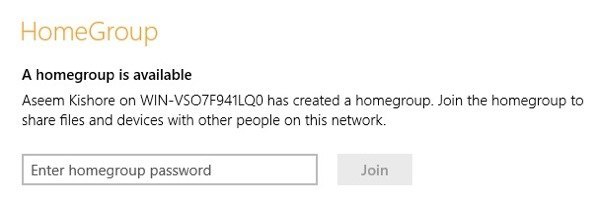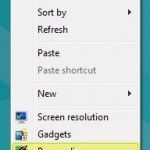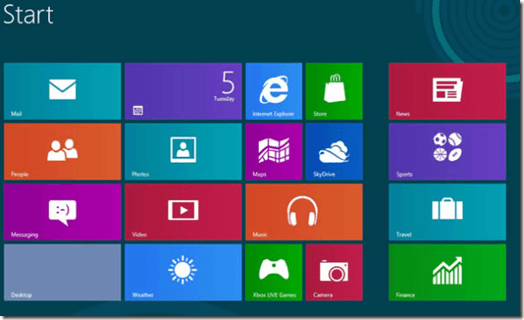Modifier le lecteur multimédia par défaut et la visionneuse de photos dans Windows 8
J’utilise Windows 8 depuis quelques semaines maintenant et j’ai récemment rencontré un problème en essayant de lire certains fichiers vidéo. Je prends beaucoup de vidéos de mon caméscope Panasonic HD et les fichiers sont tous des fichiers .M2TS, que l’application Vidéo de Windows 8 peut lire, mais pas Windows Media Player.
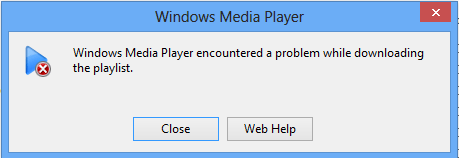
Cela me donnerait une erreur en disant Le lecteur Windows Media a rencontré un problème lors du téléchargement de la liste de lecture, quoi que cela signifie. Cependant, pour une raison quelconque, Windows 8 essaierait par défaut d’ouvrir le fichier vidéo dans Windows Media Player à chaque fois. J’ai dû continuer manuellement à faire un clic droit sur les fichiers et à choisir Ouvrir avec pour utiliser l’application Vidéo.
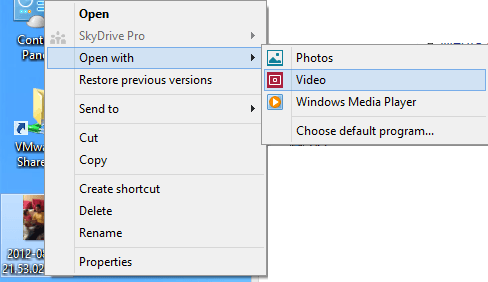
Dans cet article, je vais rapidement vous expliquer comment modifier le lecteur vidéo et la visionneuse de photos par défaut dans Windows 8. Par défaut, l’application Photos dans Windows 8 ouvrira la plupart des fichiers image, mais si vous souhaitez utiliser un programme différent, vous devrez aller le changer manuellement.
Changer le lecteur vidéo par défaut dans Windows 8
Le moyen le plus simple de changer le programme par défaut pour un fichier vidéo est de faire un clic droit sur le fichier vidéo, cliquez sur Ouvert avec puis cliquez sur Choisissez le programme par défaut.
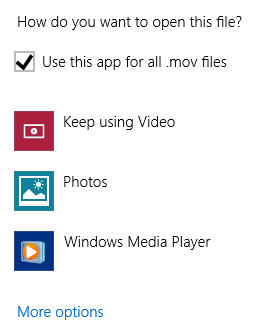
Vous pouvez ensuite sélectionner l’application dans la liste ou cliquer sur Plus d’options si le programme que vous souhaitez utiliser n’est pas répertorié. C’est la méthode la plus simple pour changer le programme par défaut pour un type de fichier particulier, mais si vous voulez changer le lecteur par défaut pour tous les types de fichiers vidéo, par exemple, cela prendrait beaucoup de temps.
Au lieu de cela, vous pouvez aller dans le Panneau de configuration et cliquer sur Programmes par défaut.
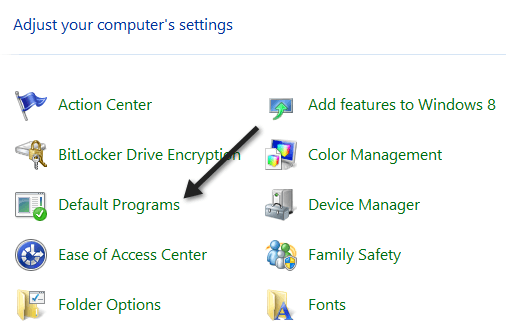
Cliquez ensuite sur Définir vos programmes par défaut.
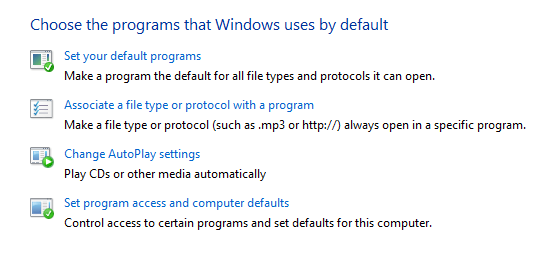
Faites défiler la liste jusqu’à ce que vous arriviez à Vidéo et il vous dira combien de paramètres par défaut sont définis pour cette application ou ce programme.
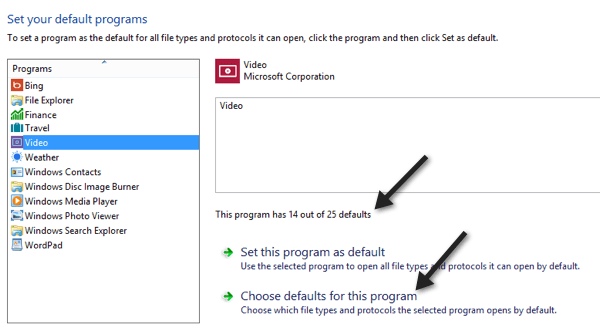
Allez-y et cliquez sur Choisissez les valeurs par défaut pour ce programme et vous pourrez voir exactement quels types de fichiers sont associés à quel programme dans Windows 8.

Comme vous pouvez le voir, les fichiers .m2ts avaient Non sélectionné défini comme valeur par défaut actuelle. Si vous souhaitez que le programme actuel ouvre les fichiers, cochez simplement la case, puis cliquez sur le bouton Enregistrer. Cela associera alors le programme actuel à ce type de fichier. Donc, si vous vouliez ne plus utiliser Windows Media Player, cochez la case, puis cliquez sur Enregistrer.
Pour les photos ou toute autre application, c’est la même procédure. Cliquez sur Photos pour voir quels fichiers sont configurés pour s’ouvrir avec le programme par défaut et cochez ou décochez en fonction du programme que vous souhaitez utiliser.
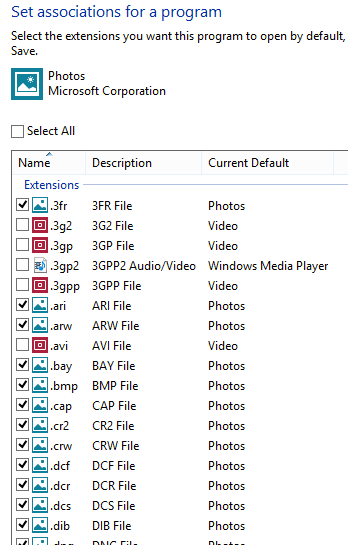
Si vous souhaitez qu’une autre application ouvre les photos, accédez aux paramètres par défaut de cette application, puis cochez les cases des types de fichiers que vous souhaitez ouvrir automatiquement à l’aide de l’autre application. Par exemple, si je voulais que la visionneuse de photos Windows ouvre les photos, j’irais à ses valeurs par défaut et cochez toutes les cases pour les types de fichiers qu’elle prend en charge.
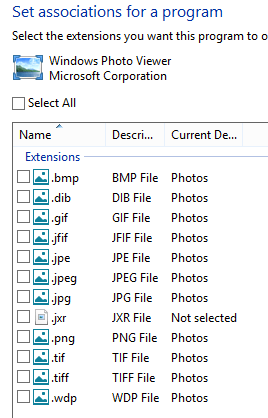
C’est à peu près ça! Vous pouvez facilement contrôler quels fichiers sont ouverts avec quels programmes en utilisant la fonction Programmes par défaut de Windows 8. Profitez-en!